iPhone 使用手冊
- 歡迎
-
-
- 與 iOS 26 相容的 iPhone 型號
- iPhone 11
- iPhone 11 Pro
- iPhone 11 Pro Max
- iPhone SE(第 2 代)
- iPhone 12 mini
- iPhone 12
- iPhone 12 Pro
- iPhone 12 Pro Max
- iPhone 13 mini
- iPhone 13
- iPhone 13 Pro
- iPhone 13 Pro Max
- iPhone SE(第 3 代)
- iPhone 14
- iPhone 14 Plus
- iPhone 14 Pro
- iPhone 14 Pro Max
- iPhone 15
- iPhone 15 Plus
- iPhone 15 Pro
- iPhone 15 Pro Max
- iPhone 16
- iPhone 16 Plus
- iPhone 16 Pro
- iPhone 16 Pro Max
- iPhone 16e
- iPhone 17
- iPhone 17 Pro
- iPhone 17 Pro Max
- iPhone Air
- 設定基本項目
- 按個人風格自訂 iPhone
- 拍攝絕佳的相片和影片
- 與朋友和家人保持聯絡
- 與家人共享功能
- 使用 iPhone 處理日常大小事
- 「Apple 支援」提供的專家建議
-
- iOS 26 的新功能
-
- 指南針
- 捷徑
- 貼士
-
- 開始使用輔助使用功能
- 在設定期間使用輔助使用功能
- 變更 Siri 輔助使用設定
- 快速開啟或關閉輔助使用功能
- 與其他裝置共享「輔助使用」設定
- 版權和商標
在 iPhone 上的「相片」中檢視你的回憶
「相片」App 中的「回憶」選集中包括個人化的相片和影片選集,其中會顯示你相片圖庫中的重要人物、寵物、地點、活動或事件。
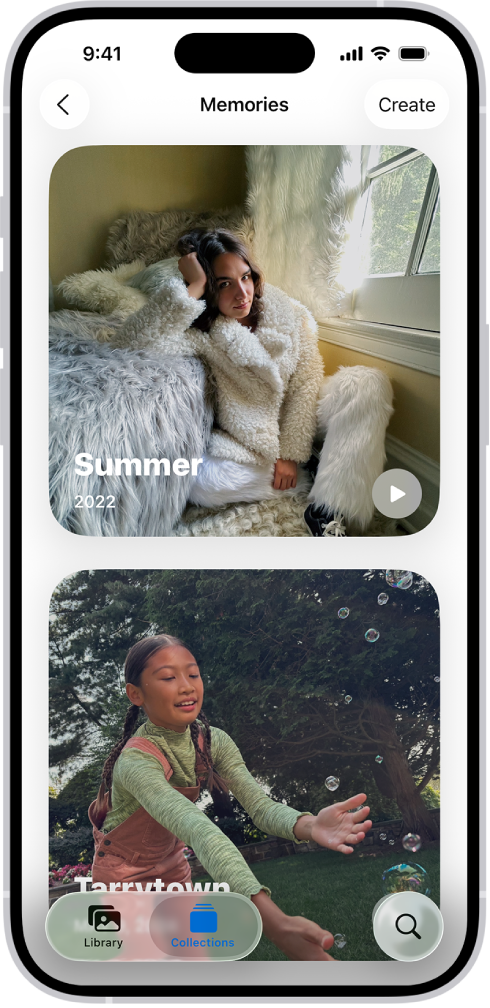
檢視你的回憶
前往 iPhone 上的「相片」App
 。
。點一下「選集」。
在「回憶」底下向左掃來捲動瀏覽你的精選回憶,或者點一下「回憶」來檢視全部回憶。
選擇回憶來檢視包括在該回憶中的所有相片和影片。
你檢視回憶時,可以執行下列任何操作:
過濾和排序回憶中的相片和影片:點一下
 。
。檢視回憶中的所有相片和影片:點一下「顯示全部」
搜尋回憶中的相片和影片:點一下
 。
。共享回憶、刪除回憶,或在地圖上顯示回憶的位置:點一下
 。
。共享回憶中的特定相片和影片:點一下「選擇」,點一下你要共享的相片和影片,然後點一下
 。
。播放回憶影片:點一下
 。
。
點一下
 來關閉回憶並返回「選集」。
來關閉回憶並返回「選集」。
將回憶加至「喜好項目」
找出你喜好的回憶以便找到這些回憶。
前往 iPhone 上的「相片」App
 。
。點一下「選集」。
在「回憶」底下向左掃來捲動瀏覽你的精選回憶,或者點一下「回憶」來檢視全部回憶。
按住回憶,然後點一下「加至『美好回憶』」。
如要檢視喜好回憶,請點一下「選集」分頁,點一下「回憶」,然後點一下「喜好項目」。
感謝您提供意見。